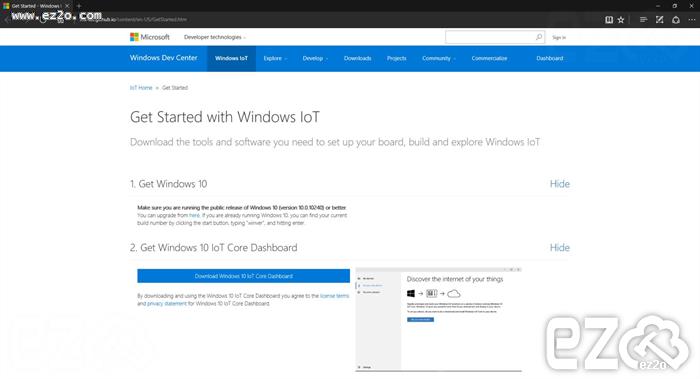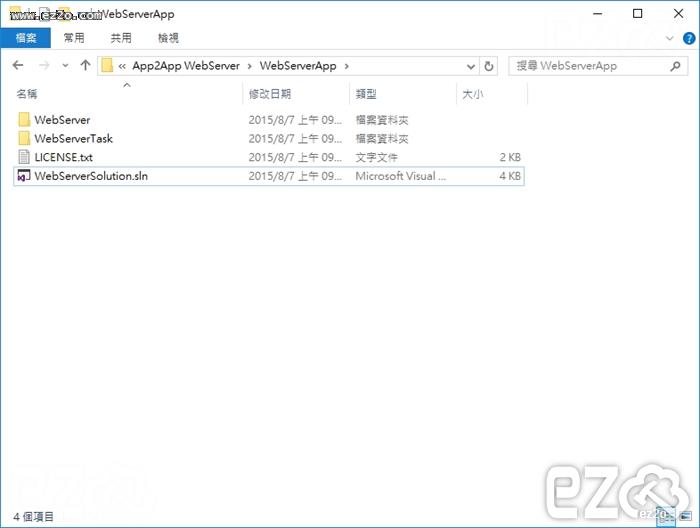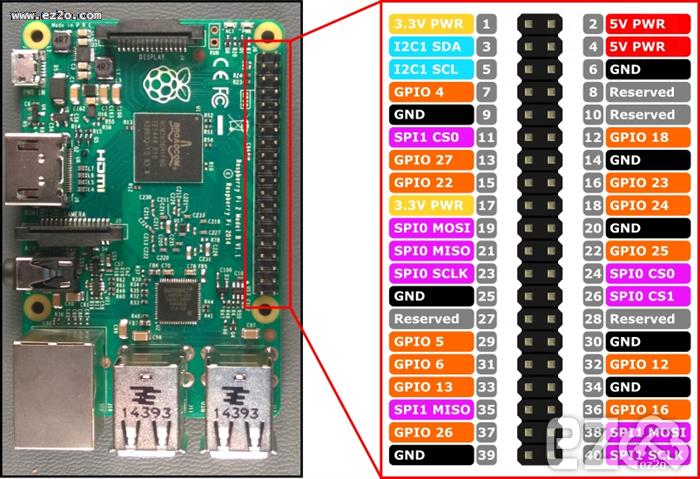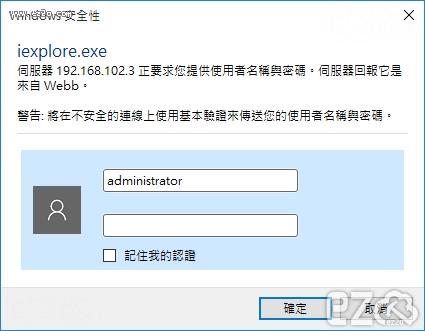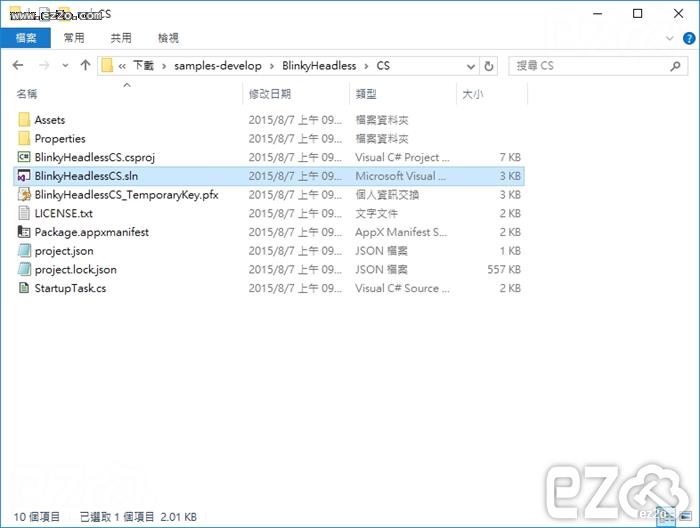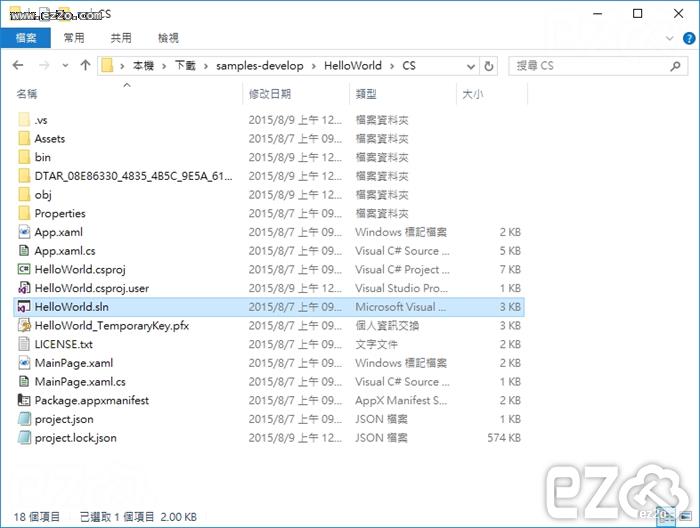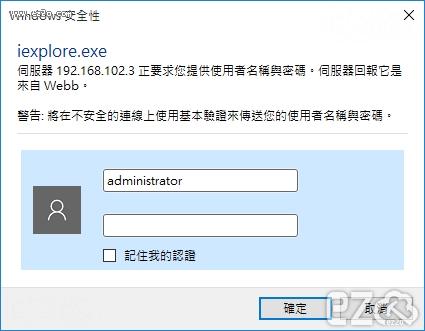使用 Raspberry Pi 2 + Windows 10 IoT 自製的 ez2o Smart Power,之後會將程式公開,可以自行製作 ez2o Smart Power。
ez2o Smart Power 有以下特色:
遠端重啟設備
將一些有可能當機的電子設備(例如:伺服器、監視器)連接上本產品,當機時就可以透過網路將電源重新啟動,連接在本產品插座上的產品也會跟著重新啟動。
對於遠距控制,省時省力,特別是電子產品放置於不易到達的位置時 (如電腦機房、國外、裝潢包覆等),不論是對於IT人員或是數位家庭都能提供便利的數位應用。
本地管理介面
無須任何軟體,只需透過 瀏覽器 開啟 ez2o SmartPower HTTP 管理網頁,即可進行產品操作。
雲端化管理介面
不管有多少個 ez2o SmartPower 都可統一於 ez2o 網站進行管理,省去記憶裝置位置和管理的困擾,讓您可於單一平台進行裝置管理。
網路安全控管
無須將裝置網路對外,無須調整分享器或防火牆設定,產品內建 ez2o CloudLink 加密連線技術,透過此技術可在 ez2o 網站進行管理,讓安全大大提升。
智慧家電
想種花種草又怕沒時間照顧?你可以將灑水系統或是照明裝置接上本產品,再將開關時間設定好,輕鬆又方便!就算長期出門在外,也不用擔心。
以下為自製的 ez2o Smart Power,因為是自製產品想要長整樣都可以。
由左到右,放置了電流過載保護器、4顆 LED 開關狀態燈號、ALL ON & OFF 開關、兩顆系統狀態燈號、RJ45網路線孔
Windows 10 IoT Core (物聯網) 是一個可以裝在 Raspberry Pi 2 的作業系統,有如 Raspbian 一樣是個作業系統,只是 Windows 10 IoT 是由 Microsoft 微軟開發,並且可以使用 .Net , Python , Node.js 進行程式開發,對於已經熟悉 Visual Studio 真是一個福音,不需更換語言就可以進行開發!
由於 Windows 10 IoT Core 的 CPU 限制,無法支援 Raspberry Pi B+ A+ B A,目前只支援 Raspberry Pi 2,所以要實驗的也只能購買新的 Raspberry Pi 2!
Windows IoT (物聯網) 包含以下優點:
- Windows IoT 裝置:
- 在多種執行 Windows 10 IoT 核心版的裝置上,快速建立您的 Windows IoT 解決方案原型並加以建置。Windows 10 提供您可用來快速開發並部署到您裝置的強大工具。
- 裝置連線:
- 運用開放式架構 (例如 Connect-the-Dots),協助將您的裝置連線到 Microsoft Azure。透過運用進階分析服務,Microsoft Azure 可讓您實作絕佳的解決方案。
- Maker 社群:
- 透過 GitHub 與其他 Maker 聯繫,以分享程式碼並做出貢獻。加入該社群,以協助我們改進下一版的 SDK。
簡單來說,可以把 Windows 10 IoT 形容成可以控制外部裝置的 Android,這樣可能比較容易了解功用。
有些人會 Windows 10 IoT 和 Windows 10 IoT Core 分不清楚,Windows 10 IoT 表示安裝了 Windows 10 IoT Core 作業系統的裝置。
Raspberry Pi 2 只需要美金 35 元,台灣購買會比較貴一點,大約 1300 左右,對於想入門 物聯網 開發是非常不錯的選擇!
另外還有其他 物聯網 開發硬體,例如:Arduino 價格更便宜,但入門較不易。
CPU 要求較高的使用 Raspberry Pi,IO 要求較高的使用 Arduino。
以下就開始進入主題,如何安裝 Windows 10 IoT Core 作業系統。
※ 必須先確定開發的電腦為 Windows 10 才能進行以下作業!
到微軟網站下載 Windows 10 IoT Core Dashboard,下載網址:
https://developer.microsoft.com/en-us/windows/iot/Downloads.htm
上一篇介紹了:Windows 10 IoT 網頁控制燈泡閃爍 Web Blinky 範例 ( Raspberry Pi 2 )
只要稍回變更一下線路,並加上繼電器,就可以變成超夯的雲端智慧電源!
本實驗必須使用到 AC 110V 市電,有一定的風險存在,如不熟悉請再三確認後再進行通電!
如果覺得風險過大,請勿自行實驗,所有實驗過程請自負風險。
必須準備以下零件:
- Raspberry Pi 2 樹莓派,並且安裝 Windows 10 IoT 作業系統
- 5V 繼電器模組一顆,必須為 高電平 接通的 ( 3.3V 也可以,不過 VCC 要改成 3.3V )
- AC 電源 插座 及 插頭
- Smart Power 範例檔案
繼電器(Relay),也稱電驛,是一種電子控制器件,它具有控制系統(又稱輸入迴路)和被控制系統(又稱輸出迴路),通常應用於自動控制電路中,它實際上是用較小的電流去控制較大電流的一種「自動開關」。故在電路中起著自動調節、安全保護、轉換電路等作用。
以下就是 繼電器 的樣子,中間 藍色方形 的就是 繼電器,通常 繼電器 為 黑色、藍色、灰色。
上一篇介紹了:Windows 10 IoT 燈泡閃爍 Blinky 範例 ( Raspberry Pi 2 )
本篇為上一篇的進階版,如不了解 GPIO (General Purpose Input/Output) 或 Blinky 硬體配置,請先閱讀完上一篇,才不會接不上本篇。
本篇需使用到 App2App WebServer 範例,內含兩個方案 BlinkyApp 及 WebServerApp,兩個專案都要上傳到 Windows 10 IoT 才能運作。
如果沒有範例,可以參考此篇:http://www.ez2o.com/Blog/Post/Windows-10-IoT-Hello-World-Use-Raspberry-Pi-2
步驟一:
開啟 WebServerApp 資料夾內的 WebServerSolution.sln。
此為 Windows 10 IoT ( Raspberry Pi 2 ) 的 GPIO (General Purpose Input/Output) ,針腳位置如下圖 (圖片來源-微軟):
在 Windows 10 IoT ( Raspberry Pi ) 上使用 HDMI 轉 VGA,會發現螢幕無法啟動電源,黑畫面無法顯示!
最後只放放棄使用轉換器,必須透過 HDMI 才能輸出畫面!
其實只需要修改 config.txt 檔案即可解決此問題。
當開發完 Windows 10 IoT 程式要如何自動執行?
必須透過 Web 進行設定,後臺運作在 8080 Port,只需要輸入 http://IP:8080/ 即可進入後台。
例如:IP 為 192.168.1.1,只需輸入網址 http://192.168.1.1:8080/
進入後會先要求輸入帳號密碼進行登入。
上一篇介紹了 Windows 10 IoT 的 Hello World 如何撰寫。
可以參考:http://www.ez2o.com/Blog/Post/Windows-10-IoT-Hello-World-Use-Raspberry-Pi-2
本篇要示範 燈泡閃爍 Blinky,此為 GPIO (General Purpose Input/Output) 的基礎操作,也是 物聯網 最基本的電路練習,務必要通盤了解清楚,日後開發上才會得心意手。
必須準備材料如下:
- Windows 10 IoT ( Raspberry Pi 2 )
- 麵包板 x 1
- 杜邦線 x 2
- LED x 1
- 220歐姆電阻 x 1
本篇需使用到 BlinkyHeadless 範例,開啟 BlinkyHeadlessCS.sln。
如果沒有範例,可以參考此篇:http://www.ez2o.com/Blog/Post/Windows-10-IoT-Hello-World-Use-Raspberry-Pi-2
所有程式的第一支必定是 Hello World ,所以本篇就介紹 Hello World 吧!
Windows 10 IoT 支援 C# , Python , Node.js,本篇使用 C# 作為範例。
必須具備以下軟體才能撰寫 Windows 10 IoT 程式:
- Windows 10 OS
- Visual Studio 2015
- Windows IoT Core Project Templates ( 如果想要 Templates 功能才需要安裝 )
官方範例下載:https://github.com/ms-iot/samples/archive/develop.zip
本站下載(備用):samples-develop.zip
開啟下載好的範例檔案 HelloWorld.sln :
Windows 10 IoT 裝置必須透過 Web 進行進階設定,後臺運作在 8080 Port,只需要輸入 http://IP:8080/ 即可進入後台。
例如:IP 為 192.168.1.1,只需輸入網址 http://192.168.1.1:8080/
進入後會先要求輸入帳號密碼進行登入。